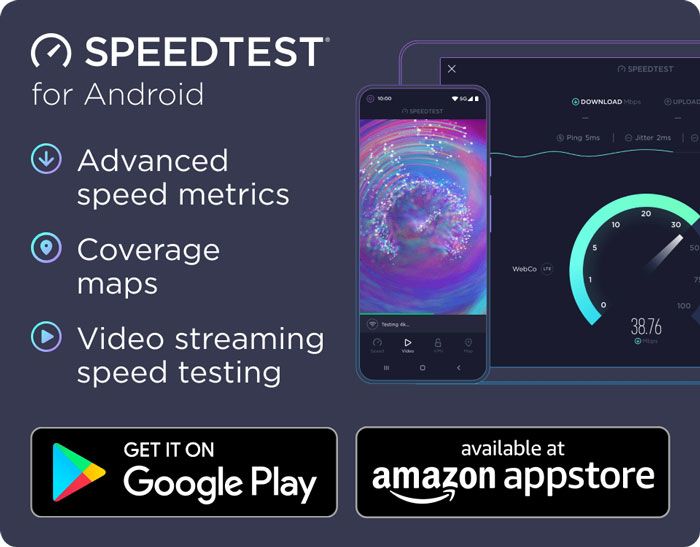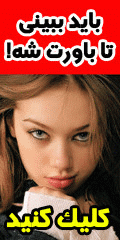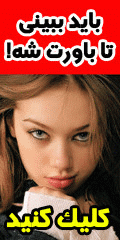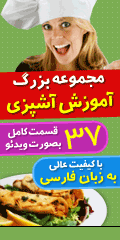آموزش اتصال به سرور مجازی در ویندوز ۱۰
- آوریل 22nd, 2024
- کتاب آموزش زبان

دسترسی آسان به سرور مجازی یکی از مهمترین مزیتهای این سرویس است و امروزه کاربران در سیستمعاملهای مختلف با استفاده از یک یا چند نرمافزار ساده میتوانند بهراحتی به سرور مجازی خود متصل شوند. ما در این مطلب یکی از رایجترین و سادهترین روشهای اتصال به سرور مجازی در ویندوز ۱۰ را به شما آموزش میدهیم.
همچنین برای خرید راحت تر سرور مجازی میتوانید بلاگ راهنمای خرید سرور مجازی را مطالعه کنید.
اتصال به سرور مجازی در ویندوز ۱۰
شما با استفاده از نرمافزار (Remote Desktop Connection) در سیستمعامل ویندوز میتوانید در کمتر از چند دقیقه به سرور مجازی خود متصل شوید. برای برقراری اتصال به سرور کافی است فقط نامکاربری یا IP و رمز عبور سرور مجازی خود را در اختیار داشته باشید.
نرمافزار ریموت دسکتاپ یا همان RDC بهطور پیشفرض روی سیستمعامل ویندوز شما نصب است. پس بهسادگی باز کردن این نرمافزار در محیط ویندوز میتوانید فرآیند اتصال به سرور مجازی را شروع کنید.
قدم اول: باز کردن برنامه RDC
شما میتوانید برنامه Remote Desktop Connection را با چند روش در ویندوز خود باز کنید. روش اول، استفاده از قابلیت جستوجوی ویندوز است. کافی است نام برنامه یا مخفف آن یعنی RDC را تایپ کنید تا آیکون آن در نتایج جستوجو ظاهر شود. در روش دیگر میتوانید از طریق پنجره Run (با زدن Win+R پنجره Run اجرا میشود) و نوشتن عبارت mstsc به نرمافزار دسترسی داشته باشید.
قدم دوم: وارد کردن IP سرور مجازی ویندوز
در پنجره بازشده، باید IP سرور یا کامپیوتری که میخواهید به آن وصل شوید را بنویسید و گزینه Connect را بزنید. ممکن است در این مرحله یک خطای مرتبط با پروتکل SSL را دریافت کنید، اما باید بدانید که این مشکل مانع اتصال نمیشود و کافی است بدون توجه به آن روی گزینه Yes بزنید تا به مرحلهی بعد بروید.
قدم سوم: ورود نامکاربری و رمز عبور
هنگام خرید سرور مجازی ویندوز، شما یک نامکاربری و رمز عبور دریافت میکنید. در پنجرهی جدیدی که باز میشود، این دو را در کادرهای مشخصشده وارد کنید. اگر تمایل دارید دوباره از روی همین سیستم به سرور مجازی خود وصل شوید، گزینهی Remember me را تیک بزنید و فرآیند اتصال را تکمیل کنید.
در برخی مواقع ممکن است، پس از سپری کردن مراحل گفتهشده اتصال به سرور مجازی برقرار نشود، در چنین حالتی میتوانید با برطرف کردن یکی از سه خطای رایج زیر به سرور مجازی وصل بشوید:
۱- دسترسی ریموت به سرور فعال نیست: در این موقعیت شما باید به تنظیمات سرور خود مراجعه کنید یا برای راهنمایی بیشتر با پشتیبانی تماس بگیرید.
۲- سرور شما خاموش است: بررسی کنید که سرورتان روشن است یا نه. ممکن است سرویسدهنده به دلایل مختلف یا وجود اختلالهای گوناگون بهطور موقت سرور را خاموش کرده باشد.
۳- سرور شما به شبکه اینترنت وصل نیست: باید از وضعیت قطعی یا وصلی سرور مجازی ویندوز را به اینترنت بررسی کنید.
مزیت سرور مجازی ویندوز چیست؟
سرور مجازی نسبت به هاستهای اشتراکی عملکرد بهتری دارد. چراکه در این سرویس هر کاربر منابع اختصاصی (غیر اشتراکی) خودش بهدست میگیرد. بههمیندلیل سرعت و عملکرد سرور مجازی بهتر میشود و احتمال اختلال در آن بهطرز چشمگیری کاهش مییابد. در طرف دیگر، سرور مجازی با وجود عملکرد مناسب، دردسرهای نگهداری سرور اختصاصی را هم ندارد و شما میتوانید با کمترین دانش فنی، سرور مجازی خود را مدیریت کنید و در مواقع ضروری برای برطرف کردن مشکلات مختلف با پشتیبانی تماس بگیرید.
فراموش نکنید که هر سیستمعاملی میتواند روی سرور مجازی نصب شود، بنابراین شما با توجه به نوع نیازتان میتوانید هر سیستمعاملی از جمله ویندوز یا لینوکس و غیره را استفاده کنید. برای مثال اگر پروژههای شما با زبان برنامهنویسی .Net باشد با خرید سرور مجازی ویندوز میتوانید از قابلیتهای متعدد این سیستمعاملی برای توسعه خدمات خود بیشترین بهره را ببرید.
سرور مجازی در مقایسه با سرورهای اختصاصی یک گزینهی مقرونبهصرفه است. شما میتوانید منابع سرور خود را بهشکل لحظهای کم یا زیاد کنید و تنها به میزان مصرف خود، هزینه بپردازید. سرور مجازی با برخورداری از قابلیت مقیاسپذیری آنی گزینهای مناسب برای افرادی است که میخواهند هزینههای خود را به بهترین شکل مدیریت کنند.
اما پشتیبانی فنی شاید یکی از مهمترین مزیتهای سرور مجازی است که بسته به شرکت ارایهدهندهی سرور میتواند متفاوت باشد. در زمانهای بحرانی یا وقتی که دانش فنی لازم برای رفع مشکلات سرور خود را ندارید، یک تماس با پشتیبانی میتواند تمام دغدغههای شما را برطرف کنید. همچنین وضعیت سرورتان در قالب گزارشهای منظم از سمت پشتیبانی برای شما ارسال میشود تا بتوانید وضعیت سرور خود را تحلیل کنید.
شرکت آروان کلاد بهعنوان یکی از بهترین ارایهدهندگان زیرساخت ابری، سرورهای مجازی را با شرایط و پلنهای متفاوت ارایه میدهد. شما با تهیه هر یک از سرویسهای ابر آروان میتوانید بهازای مصرف ساعتی، روزانه یا ماهانه هزینه سرور خود را بپردازید و از پشتیبانی شبانهروزی این شرکت برای رفع مشکلات خود بهرهمند شوید. با مراجعه به سایت آروان کلاد میتوانید بدون دانش فنی پیچیده در کمتر از چند دقیقه مناسبترین سرور مجازی را با قیمتی مقرونبهصرفه تهیه کنید.
منتشر شده توسط  تریبون
تریبون
Post Views: 2